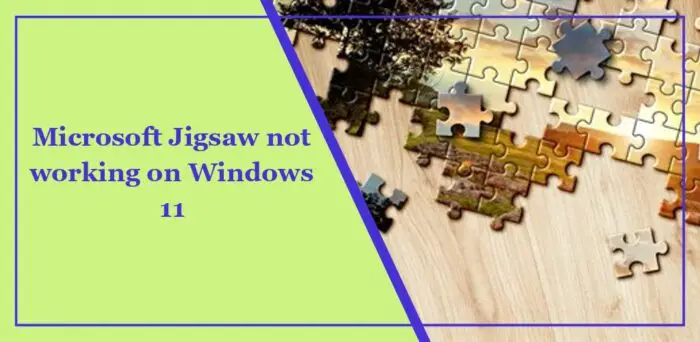Si Microsoft Jigsaw ne fonctionne pas sous Windows 11, cet article peut vous aider. Microsoft Jigsaw, un jeu de réflexion populaire, qui ajoute une dimension engageante et divertissante aux loisirs des utilisateurs de Windows. Mais récemment, certains utilisateurs se sont plaints d’avoir des difficultés à jouer à Microsoft Jigsaw sur leur PC. Heureusement, vous pouvez suivre quelques suggestions simples pour corriger l’erreur.
Réparer Microsoft Jigsaw qui ne fonctionne pas sous Windows 11
Si Microsoft Jigsaw ne fonctionne pas sous Windows 11, suivez ces suggestions :
- Effacer le cache du Microsoft Store
- Réparer/réinitialiser Microsoft Jigsaw
- Créer un compte local avec des privilèges d’administrateur
- Réinstallez le jeu
Voyons maintenant cela en détail.
1]Effacer le cache du Microsoft Store
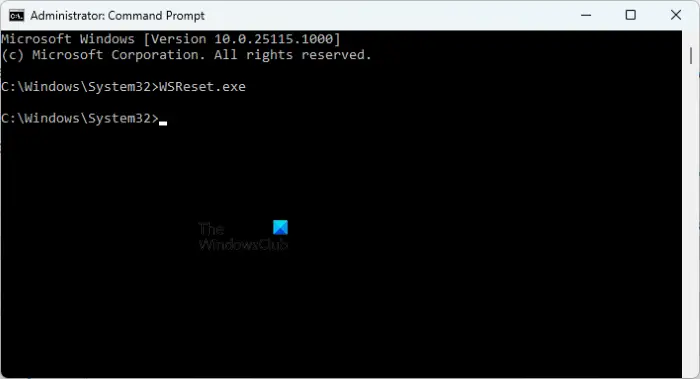
Commencez par effacer les données du cache des magasins Microsoft. Cela supprimera tous les fichiers de cache, libérera de l’espace de stockage et aidera à corriger l’erreur de non-fonctionnement de Microsoft Jigsaw. Voici comment:
- Presse Windows + R ouvrir Courir.
- Taper wsreset.exe et frappé Entrer.
- Attendez que la commande soit exécutée et essayez à nouveau de lancer le jeu. Vérifiez si le problème est résolu.
2]Réparer/réinitialiser Microsoft Jigsaw
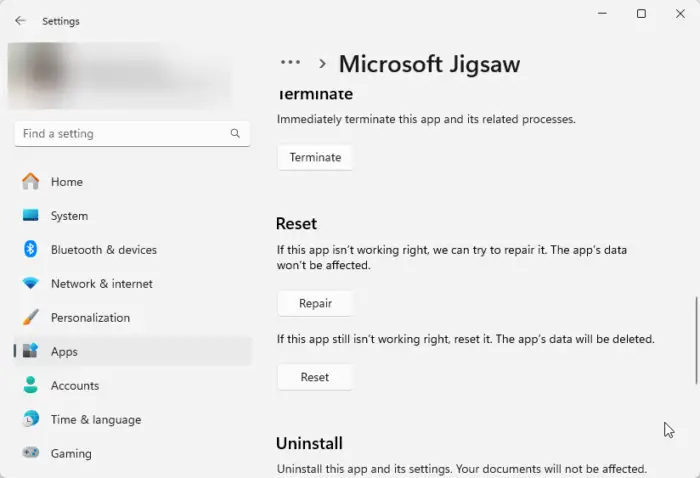
Ensuite, réparez/réinitialisez l’application Microsoft Jigsaw. Cela réparera l’application et réinitialisera ses paramètres par défaut. Voici comment procéder :
- appuie sur le Touche Windows + I ouvrir Paramètres.
- Cliquez ensuite sur Applications > Applications installées.
- Cliquez sur les trois points à côté Puzzle Microsoft et sélectionnez Options avancées.
- Faites défiler vers le bas et cliquez sur Réparation/Réinitialiser.
3]Créez un compte local avec des privilèges d’administrateur
Si l’erreur n’est toujours pas corrigée, créez un compte local avec des privilèges d’administrateur. Cela sera utile si l’erreur se produit en raison d’autorisations de compte utilisateur ou d’une corruption. Voici comment:
appuie sur le Windows + je ouvrir Paramètres.
Aller vers Comptes > Autres utilisateurs et cliquez sur Ajouter un compte.
Dans l’onglet suivant, sélectionnez Je n’ai pas les informations de connexion de cette personne > Ajouter un utilisateur sans compte Microsoft.
L’onglet Créer un utilisateur pour ce PC va maintenant s’ouvrir ; tapez le nom d’utilisateur et le mot de passe. Sélectionnez également la question de sécurité et ses réponses et cliquez sur Suivant.
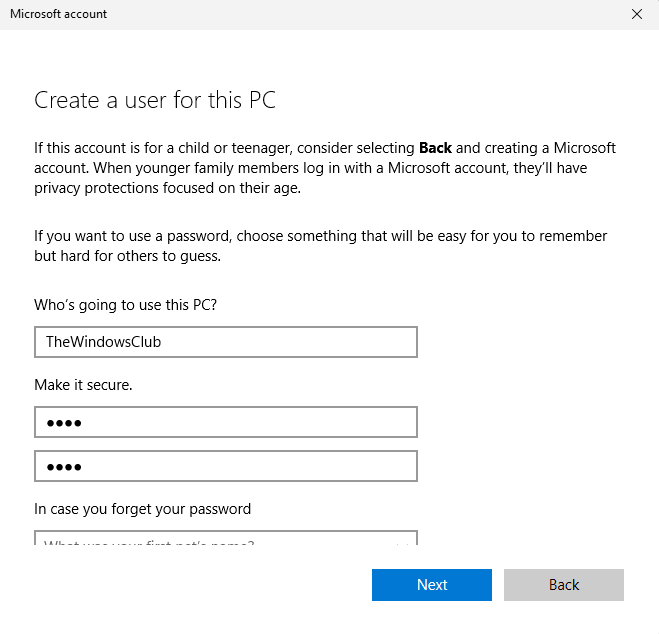
Le compte local est maintenant à nouveau créé ; aller vers Comptes > Autres utilisateurs et développez le compte utilisateur créé.
Cliquer sur Changer le type de compte à côté des options du compte, sélectionnez Administrateur et cliquez D’ACCORD pour enregistrer les modifications.
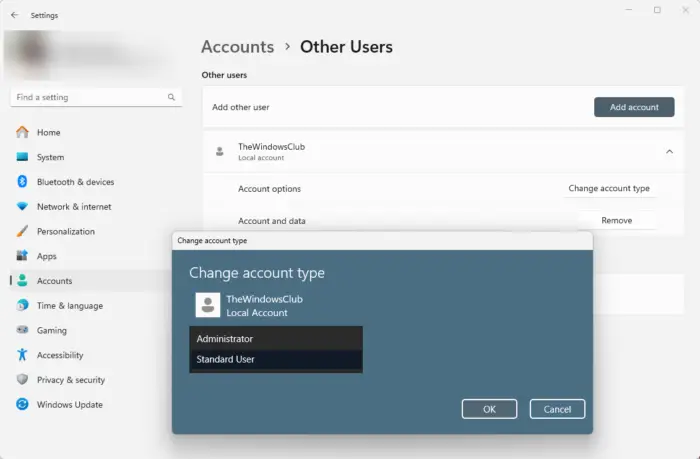
Connectez-vous en utilisant le compte local que vous avez créé et voyez si Microsoft Jigsaw ne fonctionne pas est corrigé.
4]Réinstallez le jeu
Enfin, si aucune de ces suggestions ne vous aide, envisagez de réinstaller Microsoft Jigsaw. Cela est connu pour aider la plupart des utilisateurs à corriger l’erreur.
Lire: Comment créer un puzzle à partir d’une image dans PowerPoint
J’espère que ces suggestions vous aideront.
Pourquoi le puzzle ne s’ouvre-t-il pas ?
Microsoft Jigsaw ne s’ouvre pas peut se produire en raison de fichiers d’application corrompus et si le compte utilisateur que vous utilisez actuellement est confronté à des erreurs. Cependant, cela peut également se produire en raison de pilotes graphiques obsolètes ou incompatibles.
Comment mettre à jour mon puzzle Microsoft ?
Pour mettre à jour Microsoft Jigsaw, ouvrez l’application Microsoft Store, accédez à Bibliothèque et cliquez sur Obtenir les mises à jour. Si une mise à jour pour Microsoft Jigsaw est disponible, cliquez sur Mettre à jour à côté. Cela téléchargera la dernière version de Microsoft Jigsaw.